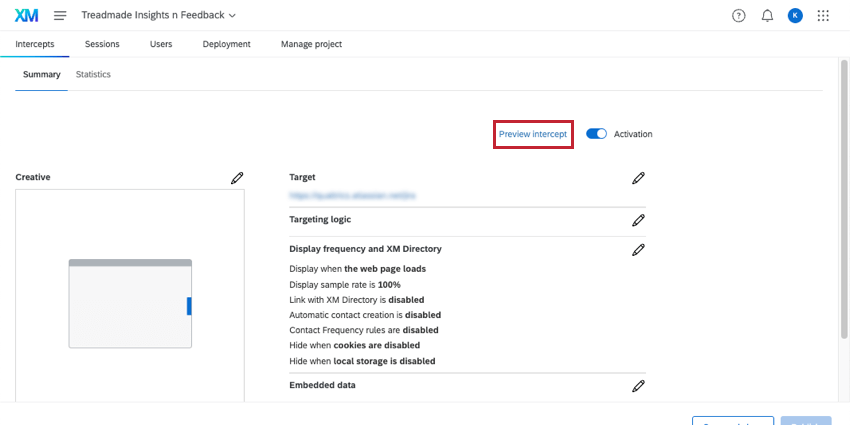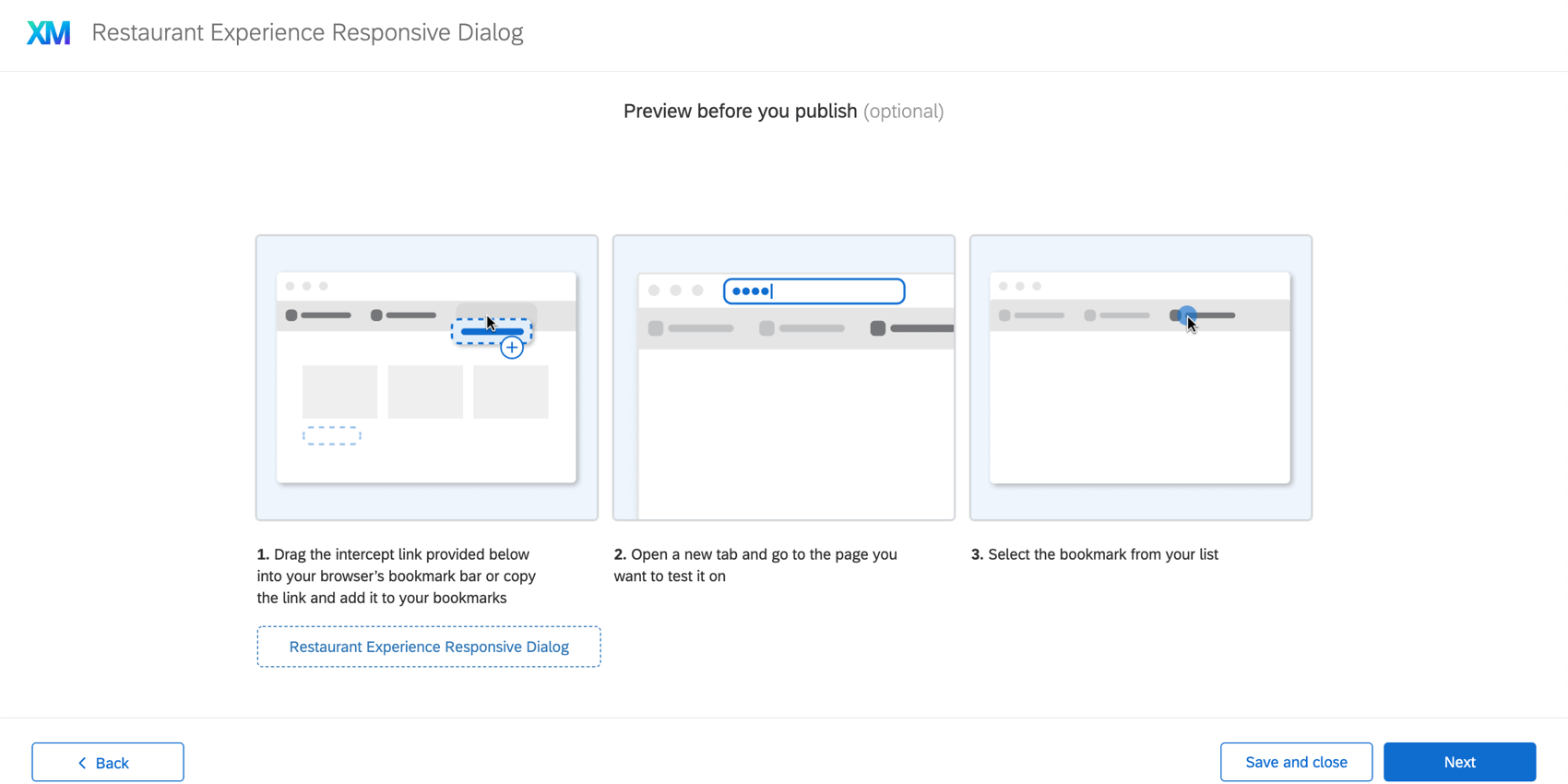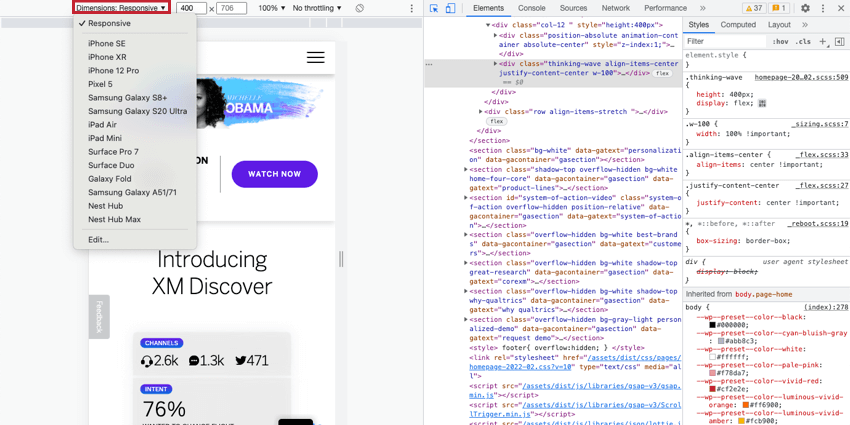Prueba de cambios de Intercept no publicados
Acerca de la sección de Intercept de Pruebas
Puedes probar tu intercept inacabada e inédita en cualquier sitio web que desees. Esta puede ser una excelente forma de asegurarse de que sus intercepciones funcionen de la manera deseada antes de publicar cambios en el código en vivo en su sitio web, donde los visitantes pueden verlos.
Ejecución de pruebas desde la configuración de intercepciones
En el Configuraciones de intercepciones página, puede ejecutar pruebas en múltiples intersecciones a la vez. Puedes probar ambos intercepciones independientes y configuraciones guiadas Por aquí.
- Ir a Intercepta.
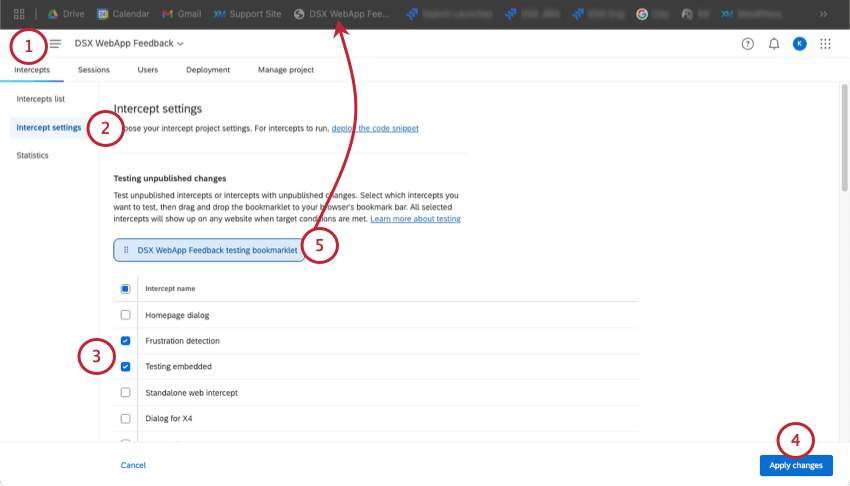
- Seleccionar Configuración de Intercept
- Bajo Probar cambios no publicados, seleccione la(s) intercept(es) que desea probar. Seleccione la casilla de verificación superior para seleccionar todas las intersecciones.
- Hacer clic Aplicar cambios .
- Guarde el bookmarklet en sus marcadores. Si su navegador tiene una barra de herramientas de marcadores, puede hacer esto simplemente arrastrando el bookmarklet a la barra de herramientas.
Consejo Q: Para obtener instrucciones más detalladas, consulte la sección sobre Visualización de la barra de Favorito abajo.
- En una nueva ventana o pestaña, abra la página web donde desea probar su intercept.
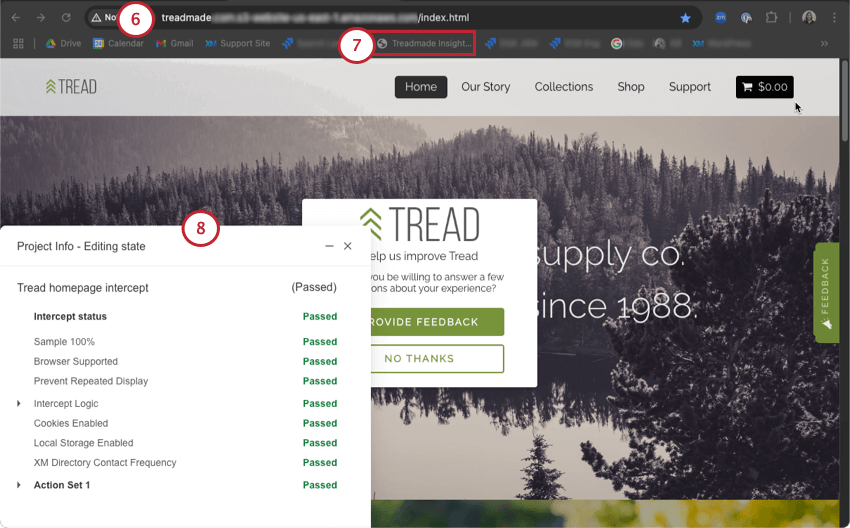
- Haga clic en el bookmarklet, que ejecutará el código para esa intercept en su página web.
- Una ventana en la parte inferior izquierda te permitirá saber si alguna parte de la intercept falló y, de ser así, qué parte debes arreglar para que pase la siguiente vez.
Consejo Q: Cuando ejecuta el bookmarklet en el nivel de intercept individual, la lógica “Cualquier Intercept en esta Zona” no funciona de la misma manera porque está cargando una intercept determinada en lugar de una zona o proyecto.
Prueba de intercepciones individuales
- Ir a la Intercepta pestaña.
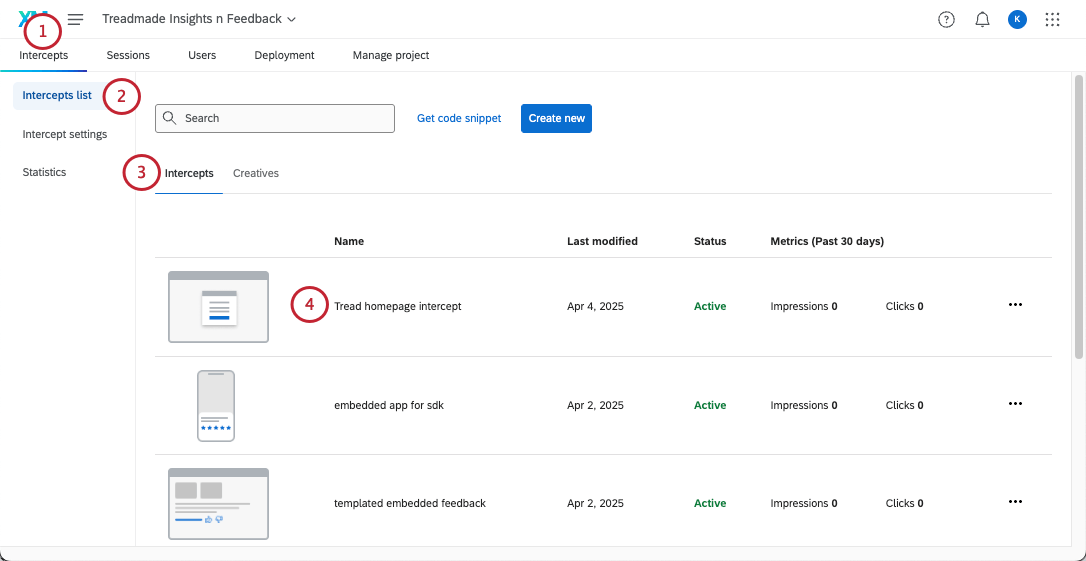
- Ir a lista de intercepciones.
- Ir a Intercepta.
- Abra la intercept que desea probar.
- Ir a Intercept de prueba.
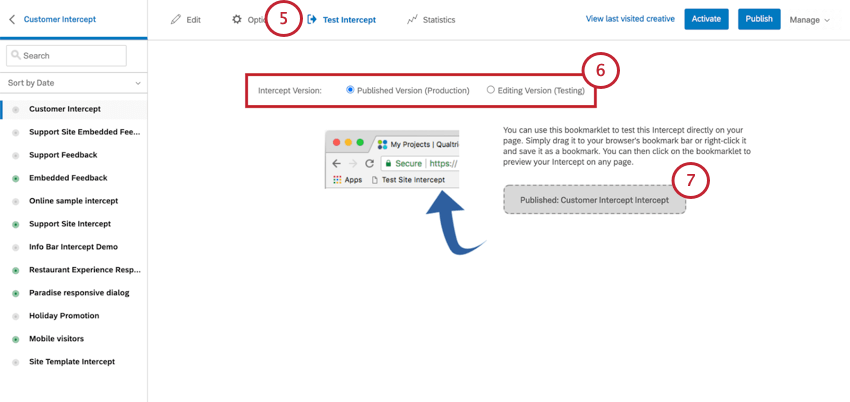
- Elige cual Versión de Intercept Te gustaría probar. La versión publicada mostrará los últimos cambios que realizó antes de hacer clic Publicar. La versión de edición mostrará los últimos cambios realizados, independientemente de si están publicados.
Consejo Q: Aunque también se puede obtener una vista previa de la versión publicada, recomendamos utilizar el Versión de edición para probar, ya que permite obtener una vista previa de los cambios sin tener que publicar . De esta manera, puede probar la configuración en una intercept en vivo sin cambiar lo que los visitantes ven en su sitio.
- Guarde el bookmarklet en sus marcadores. Si su navegador tiene una barra de herramientas de marcadores, puede hacer esto simplemente arrastrando el bookmarklet a la barra de herramientas. Para obtener instrucciones más detalladas, consulte la sección sobre Visualización de la barra de Favorito abajo.
- En una nueva ventana o pestaña, abra la página web en la que desea probar su intercept.
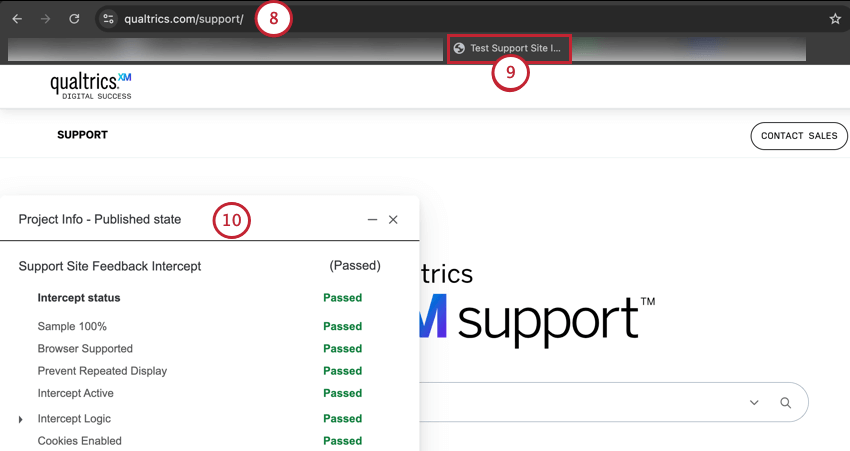
- Haga clic en el bookmarklet, que ejecutará el código para esa intercept en su página web.
- Una ventana en la parte inferior izquierda te permitirá saber si alguna parte de la intercept falló y, de ser así, qué parte debes arreglar para que pase la siguiente vez.
Visualización de la barra de Favorito
Si su navegador web tiene una barra de herramientas de marcadores (o favoritos), guardar el bookmarklet necesario para obtener una vista previa de su intercept es tan simple como arrastrarlo a esa barra de herramientas. Si no tiene una barra de herramientas de marcadores, los siguientes pasos describirán cómo mostrarla en su navegador.
Pruebas en un navegador móvil
Guardar el bookmarklet en un navegador móvil es ciertamente posible, pero un poco complicado dado que los navegadores móviles normalmente no permiten arrastrar y soltar. La mejor manera de probar cómo aparecerá y se comportará su intercept en dispositivos móviles es acceder a las herramientas para desarrolladores en su navegador web.
Consejos para la solución de problemas
Lógica de Intercept
- Asegúrese de que los valores sean correctos.
- Examina tu uso de “es” vs. “Contiene.”
- Examina tu uso de la lógica Y/O.
- Tenga cuidado con los espacios en los valores.
Historial de revisiones
Asegúrese de que la versión publicada sea la más reciente (o la versión que esperaría).
Esté atento a la solicitud de red de Opinión del sitio web
- Abierto Herramientas para desarrolladores en su navegador.
- Mira la solicitud de red para ?Q_ZID etc.
- No hay solicitud de red:La implementación no está funcionando.
- Solicitud de red:Verifique los parámetros de la solicitud para detectar inconsistencias. A veces, el código se implementa mediante un sistema de gestión de etiquetas. Hay casos en los que esta implementación altera los parámetros en nuestra solicitud de URL actual, etc.
- Solicitud de red con un error:Comprueba si tu proyecto está activado.
Busque otras solicitudes de scripts colgantes que puedan estar interfiriendo con nuestro script
- Haga clic derecho en cualquier lugar de su navegador.
- Seleccionar Inspeccionar elemento.
- Elegir Consola (aquí es donde aparecen los errores).